前面给大家介绍了华为荣耀手机怎么去设置手机充电提示音的,而使用其他品牌手机的用户同样也在咨询,比如vivo手机充电提示音又是如何设置的呢?使用的软件是否同一个?相信大家也都十分好奇吧,下面一起来看下vivo手机充电提示音设置教程分享。
vivo充电提示音怎么设置?
1、先在手机上先安装好【Tasker】app。

2、然后在手机中准备好需要设置为充电提示音的音乐,查看音乐的存储位置,并记住该位置;
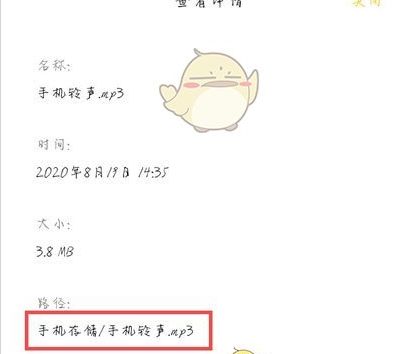
3、打开手机中的Tasker软件,切换到【任务】选项,点击右下角的【+】新建按钮;
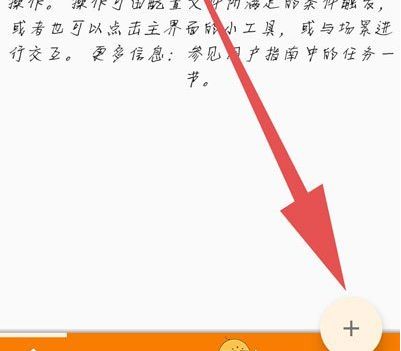
4、然后在弹出的输入任务名称输入框中,输入该任务的名称,例如“充电提示音”,点击【确定】;
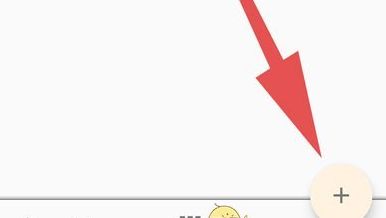
5、进入任务编辑页面之后,继续点击右下角的【+】新建按钮;
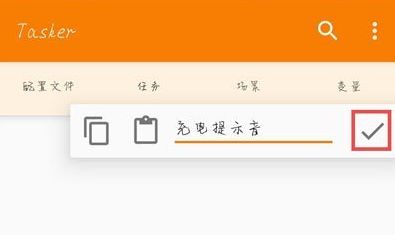
6、选择我们需要执行的操作类别,选择【媒体】,因为我们设置触发后播放音乐;
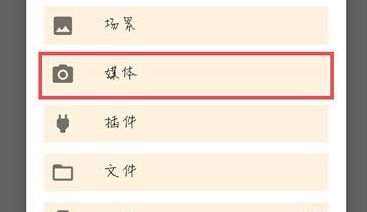
7、接着选择媒体操作步骤,选择【音乐播放】一项;

8、进入操作修改页面后,点击“文件”右侧的【搜索】按钮,选择需要播放的音乐文件路径;
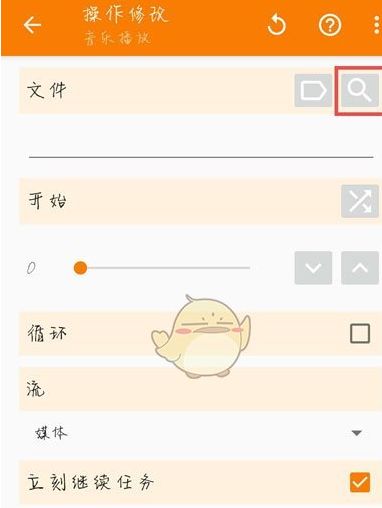
9、选择音频所在位置,也就是步骤2所查看的音频存放文件夹(例如小编的音频存放在“手机存储”文件夹下,只需要点击搜索后,下滑找到即可);
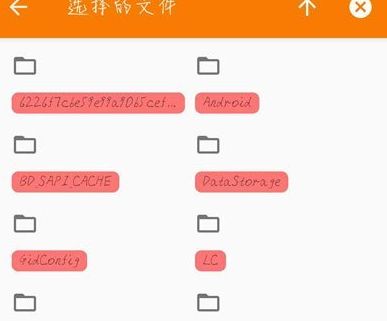
10、选择好文件后,点击左上角的【返回】键,返回上一页,也可以直接点击手机自带的返回键;
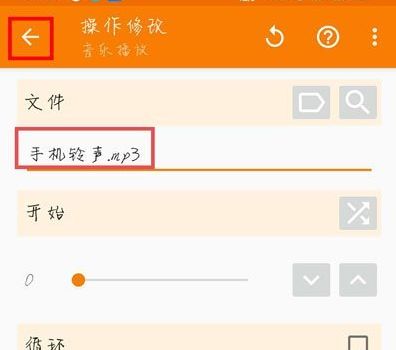
11、返回任务编辑页面,继续点击左上角【返回】,返回Tasker首页;
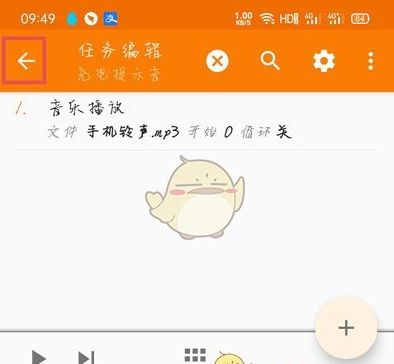
12、在首页上方,切换到【配置文件】选项,然后点击右下角的【+】新建按钮;

13、在左上角弹出的需要执行操作选项中,选择【状态】;
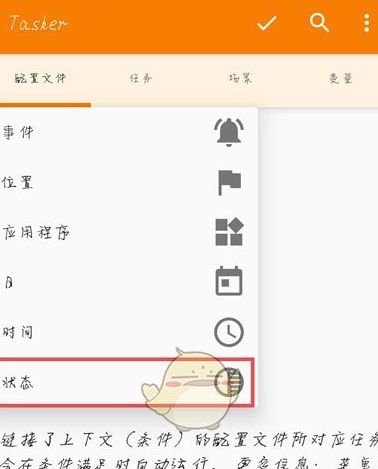
14、接着选择状态类别和状态,选择两次【电源】选项 ;
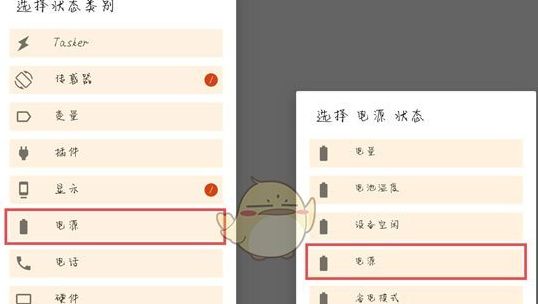
15、在电源状态修改页面,将“源”下方的类别改为【任意】,点击左上角的【返回】;
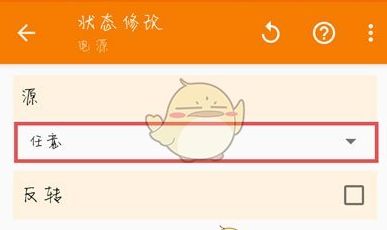
16、返回首页面,我们配置的电源状态的右侧,会弹出一个窗口,选择需要电源状态需要执行的任务,选择【充电提示音】(选择自己创建的任务名称);
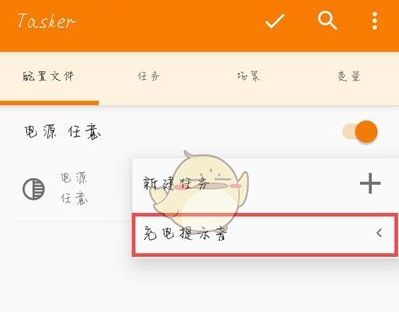
17、最后,选择完成后,点击上方的【确定】保存设置;
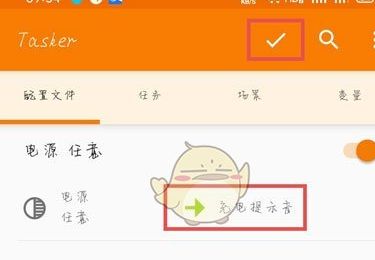
18、将充电器插入vivo手机中,进入充电状态后,就能听到设置好的充电提示音了。
以上就是关于vivo手机充电提示音设置教程分享,大家可以了解下,如果有喜欢这个功能的可以去设置,希望对大家有所帮助。
本文转载于:3DM手游网,如有侵权,请联系email:kf@53shop.com 进行删除处理。
vivox23炫彩版和x23区别对比分析,快来看看买哪个好 8762人
vivox23幻彩版是最新发布的一款vivo手机,比之前发布的vivox23售价更低,很多小伙伴一直纠结vivoX23与vivoX23幻彩版的区别,不知道买哪个...[查看全文]
vivo X27和iQOO详细区别对比 看看哪个值得买 7029人
近几年,中国手机市场的风向早已大改,各家手机厂商也都开始布局全渠道业务。作为主打线上的性价比旗舰系列,iQOO一经面世便已经引发了诸多热议。凭借着高通骁龙855...[查看全文]
vivoz3i什么时候上市?vivoz3i多少钱 6957人
vivo是很多人喜欢的手机品牌,vivoz3i是vivo新推出的手机,那么vivoz3i什么时候上市?vivoz3i多少钱vivoz3i什么时候出:这款手机应该...[查看全文]
vivo手机钉钉悬浮窗设置教程 6675人
钉钉想要在手机上开启小屏直播播放就需要开启悬浮窗权限,大家可以到手机设置中去开启。使用vivo和其他安卓的用户特别多,很多小伙伴不是很清楚vivo手机钉钉的悬浮...[查看全文]
vivox30微信视频美颜功能开启设置方法 6657人
大家使用微信的时候,经常会用到视频通话,许多人会觉得自己上镜可能不太好看,需要用到美颜功能。最近有很多朋友都在问vivox30有没有微信视频美颜功能?微信视频美...[查看全文]
批发市场网收集整理了全国批发市场大全,让大家更快了解全国各地的批发市场,众多的批发市场进货技巧让您去批发市场拿货更方便快捷。
投诉、建议联系邮箱:93865423@qq.com (请尽量发邮件联系) 客服QQ:8779764
Copyright © 2006-2021 www.53shop.com all rights reserved.53货源网